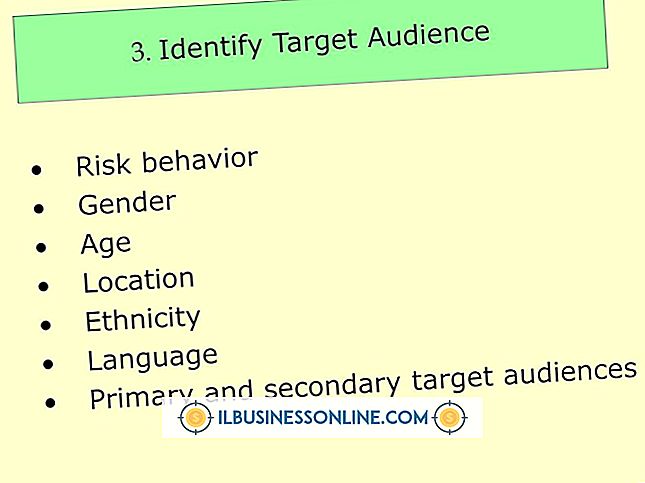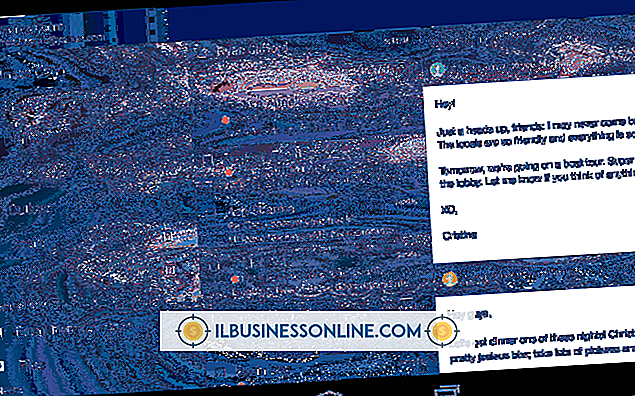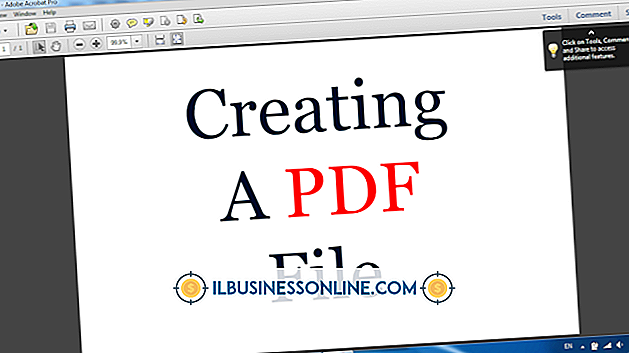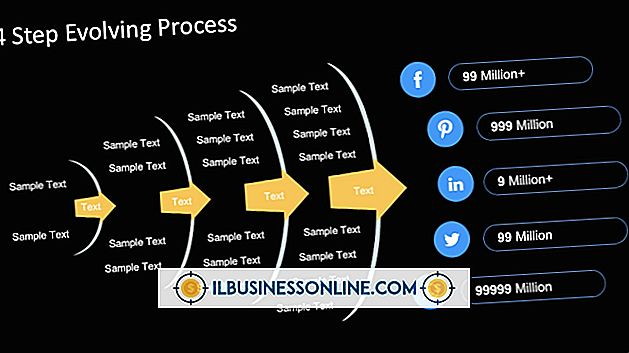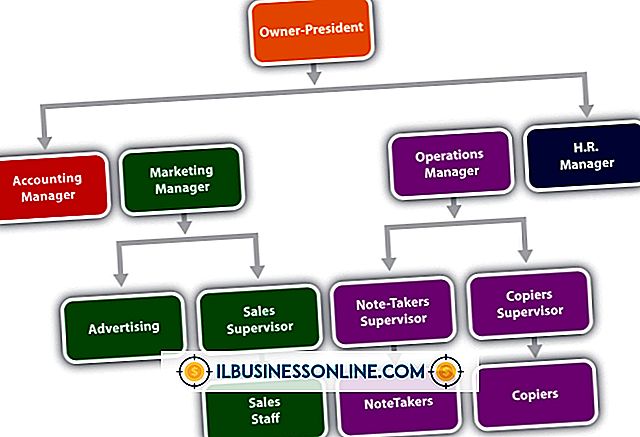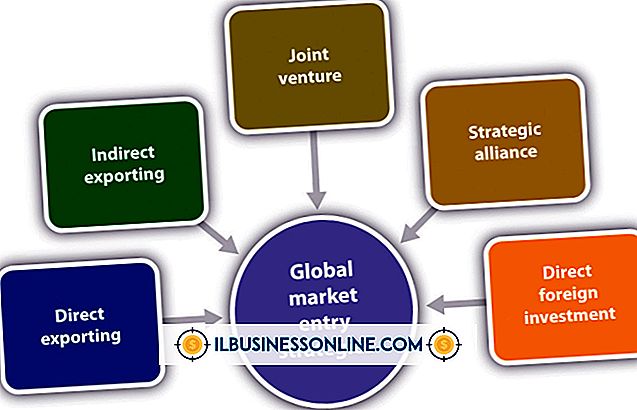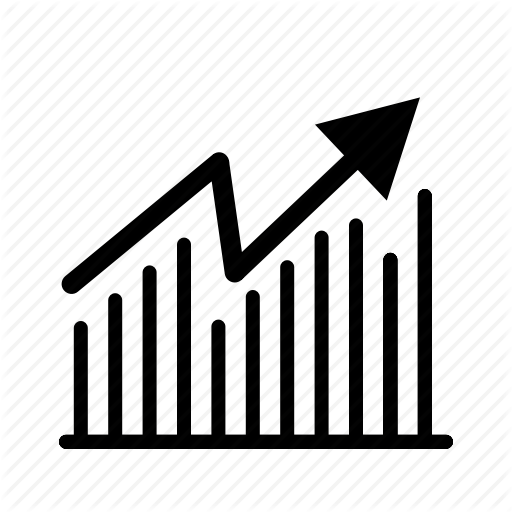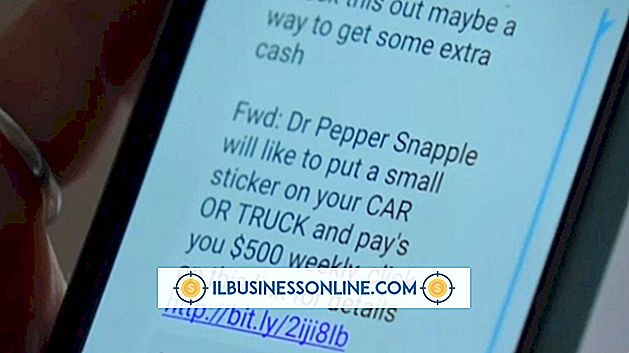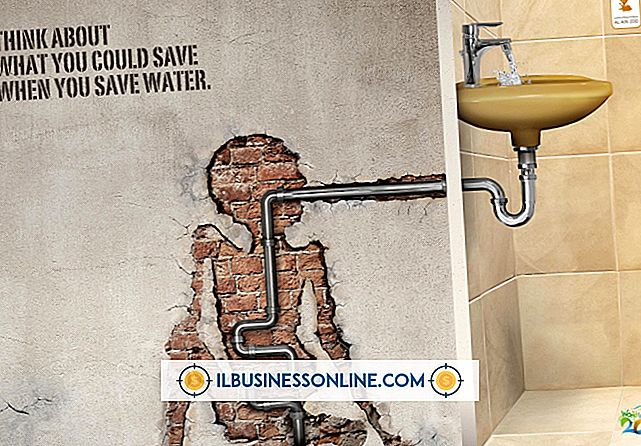InDesign'da Autoflow Nasıl Kullanılır

Adobe InDesign'da istemci projeleri veya şirketinizin ticari iletişimleri için çok sayfalı belgeler tasarlarken, yerleştirilen metni sayfadan sayfaya akıtmak için art arda metin çerçeveleri çizerek zaman harcamak istemezsiniz. InDesign'ın otomatik akış özelliği, metin ve sözcük işlem dosyalarından kopya ekleme işlemini hızlandırarak InDesign'ın işin bir kısmını veya tamamını sizin için yapmasına izin vermenizi sağlar. Projenizi nasıl tasarladığınıza ve ne kadar metin yerleştirmeniz gerektiğine bağlı olarak, otomatik akış iş akışınızı kolaylaştırabilir.
1.
"Dosya" menüsünü açın ve Yerleştir iletişim kutusunu getirmek için "Yerleştir" i seçin. Yerleştirmek istediğiniz belgenin konumuna gidin. Sayfalarınıza metin ekleme işlemini başlatmak için dosya adına çift tıklayın veya "Aç" düğmesine tıklayın. Adobe InDesign, kopyanızın ilk birkaç satırını veya cümlesini simgesinin sağında gösteren yüklü metin imlecini görüntüler.
2.
"Üst Karakter" tuşunu basılı tutun ve belge sayfanızın boyutuyla eksi kenar boşluklarına uyan bir metin çerçevesi eklemek için tıklayın. Sayfanızın tasarımında sütunlar varsa, InDesign metni sırayla içine akar. Metin uzunluğunuz bir sayfaya sığacak tutarı aşıyorsa, InDesign yerleştirilen malzemenizi sığdırmak için gereken kadar sayfa ekler.
3.
"Alt" tuşunu basılı tutun ve bir sütunlu sayfayı ya da çok sütunlu bir sayfaya tıkladığınız sütunu doldurmak için tıklayın. Yerleştirilen belgeniz doldurduğunuz alana sığacak olandan daha fazla metin içeriyorsa, imleciniz otomatik olarak yüklü metin modunda ayarlanmış olarak kalır. Bu yarı otomatik akış işlemini, metninizi yerleştirene kadar istediğiniz kadar tekrarlayabilirsiniz.
4.
InDesign'ın sabit sayfa otomatik akış yöntemini tetikleyerek metin eklemek için tıklarken "Shift-Alt" tuşunu basılı tutun. Bu yöntem, belgenizin tüm sayfalarını ve sütunlarını yerleştirdiğiniz metinle doldurur, ancak geçerli sayfa sayınızın sığamayacağı herhangi bir metne sığdırmak için daha fazla sayfa eklemeyi durdurur. Ek metin yerleştirilmemişse, metin imlecinizi yeniden yüklemek için son metin çerçevesinin sağ altındaki çıkış portundaki kırmızı taşma işaretine tıklayın.
Gerekenler
- Metin veya kelime işlem belgesi
İpuçları
- Metninizi sayfalarınızı veya sütunlarınızı doldurmayan ve yine de otomatik akıştan yararlanabilecek bir dizi bağlantılı kutuya sığdırmak için, sayfanızdaki belirli yerlerde metin çerçeveleri oluşturmak için yarı otomatik akış yöntemini kullanabilir, ardından otomatik akışa geçebilirsiniz Kalan sayfaları doldurma ve gerektiği kadar ekleme yöntemi.
- Metninizin belgenizi doldurma şeklini beğenmezseniz, doldurma işlemini geri alabilir ve yüklenen metin imlecine geri dönerek sayfalarınızı doldurmayı yeniden yapabilirsiniz. Bir otomatik akış işlemini geri almak, otomatik akış tarafından eklenen tüm sayfaları kaldırır.
- InDesign'da yüklü bir metin imleci görüntülerken yazı tipi boyutu, stil ve diğer niteliklerde yaptığınız hiçbir değişiklik, sayfalarınıza eklemek üzere olduğunuz metne uygulanmaz.
- Fikrinizi değiştirirseniz ve dosya yerleştirmek istemiyorsanız, metin imlecini kaldırmak için "Esc" tuşuna basın. Fikrinizi değiştirme konusunda fikrinizi değiştirirseniz, geri alma işleminizi geri alın ve yüklü metin imlecinizi yeniden kazanın.
Uyarı
- Yerleştirdiğinizde sayısız sütunu ve sayfayı dolduran metin, istediğiniz yazı tipine ve boyutuna göre stil verdikten sonra az çok yer kaplar.